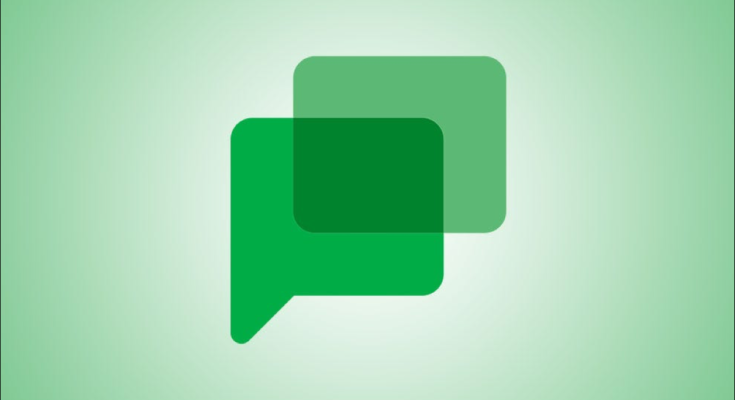O Google continua a adicionar ferramentas de colaboração a seu aplicativo de bate-papo que o tornam mais atraente para empresas e equipes. Um desses recursos é a capacidade de criar e atribuir tarefas.
Ao usar o Bate-papo do Google em um navegador, em seu dispositivo móvel ou através do Gmail, você pode adicionar facilmente uma tarefa em sua sala de bate-papo. Você também pode atribuir essas tarefas aos membros da equipe, tornando mais fácil dividir as tarefas.
Índice
Adicionar uma tarefa no bate-papo do Google ou no Gmail Online
Abra o Bate – papo do Google ou o Gmail em seu navegador para começar a criar tarefas. Certifique-se de que a sala esteja em tela inteira para que você possa ver as guias na parte superior.
Selecione a guia Tarefas e clique em “Adicionar Tarefa de Sala”.
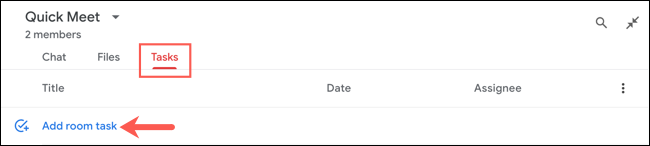
Insira os detalhes da tarefa, incluindo um título e, opcionalmente, uma descrição e data de vencimento.
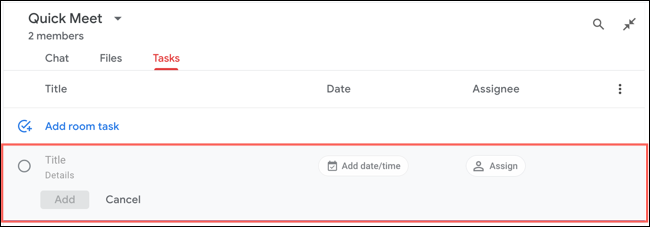
Se você optar por inserir uma data de vencimento, também poderá adicionar um horário.
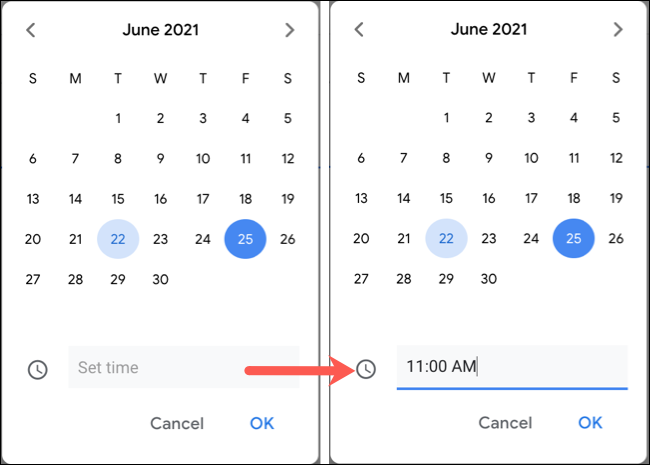
Quando você terminar com os detalhes da tarefa, clique em “Adicionar”.

A adição da tarefa será exibida na área de bate-papo da sua sala. Você pode clicar nele ou voltar à guia Tarefas para visualizá-lo.

Atribuir uma tarefa online
Você pode atribuir uma tarefa no momento de criá-la em sua Sala ou posteriormente. Basta clicar em “Atribuir” nos detalhes da tarefa e selecionar ou pesquisar um membro da sala.

Lembre-se de que você só pode atribuir tarefas a membros de uma Sala.
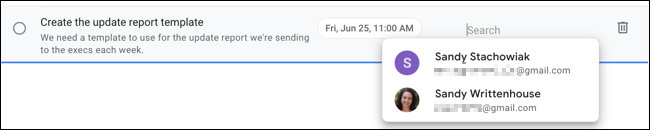
E quando você atribui uma tarefa, essa ação também é exibida no histórico do Chat, assim como quando você adiciona uma tarefa ou até mesmo cria um documento no Chat .
Adicionar uma tarefa no bate-papo do Google ou no aplicativo móvel do Gmail
Com a mesma facilidade, você pode adicionar uma tarefa no aplicativo Google Chat para celular ou no aplicativo Gmail com Chat habilitado. Selecione uma sala e toque na guia Tarefas na parte superior. Em seguida, toque no ícone Adicionar Tarefa no canto inferior direito.
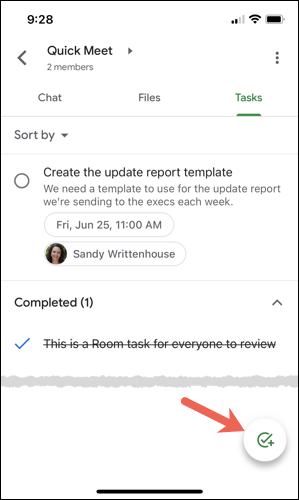
Insira as informações para a tarefa começando com o título. Selecione o ícone à esquerda para adicionar detalhes ou o do centro para incluir uma data de vencimento. Como na edição do navegador, você pode adicionar uma hora para a data de vencimento, se desejar.
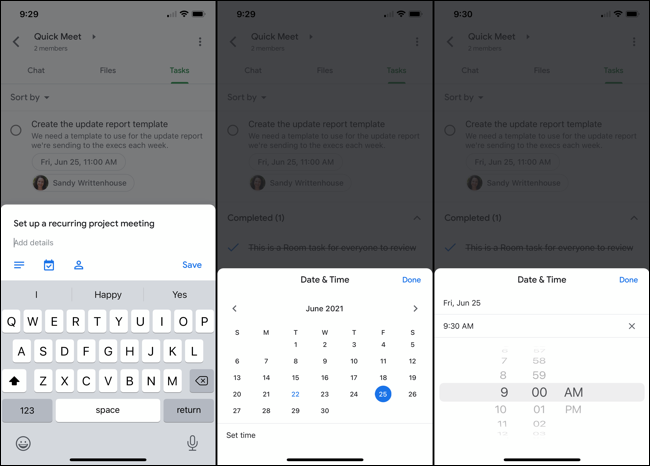
Toque em “Salvar” quando terminar.
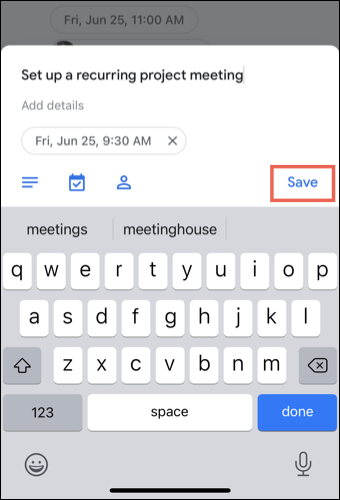
A tarefa será exibida na área de bate-papo da sala e também na guia Tarefas. Isso permite que você acesse e visualize a tarefa de qualquer ponto.
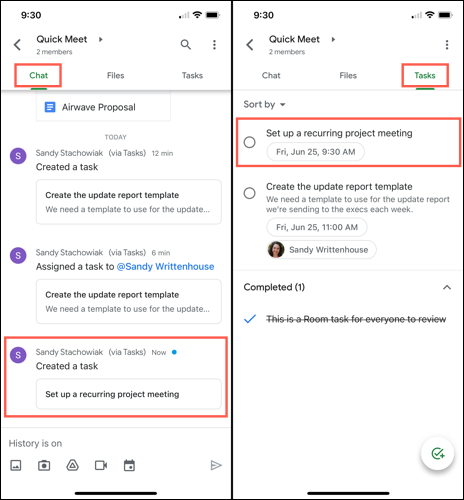
Atribuir uma tarefa no aplicativo móvel
Além disso, assim como no bate-papo do Google e no Gmail online, você pode atribuir uma tarefa no aplicativo móvel ao criá-la ou posteriormente.
Ao adicionar a tarefa, atribua-a tocando no ícone Responsável e selecionando o membro da sala.

Para atribuir a tarefa depois de criá-la, abra os detalhes no histórico de bate-papo ou na guia Tarefas. Toque em “Atribuir” e selecione o membro da sala.
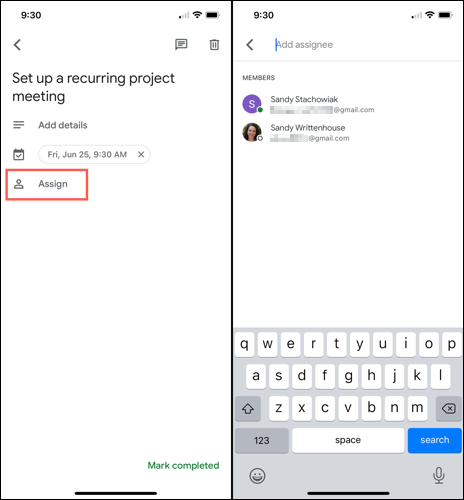
Depois de atribuir uma tarefa no aplicativo móvel, essa ação também aparece no histórico de bate-papo.
Concluir uma tarefa no bate-papo do Google
Independentemente do aplicativo e do local em que você usa o Bate-papo do Google, marcar uma tarefa como concluída é tão simples quanto clicar ou tocar no círculo ao lado dela.
Quando você conclui uma tarefa, a ação aparece no histórico de bate-papo e a tarefa é movida para a parte inferior da guia Tarefas em uma seção Concluída.
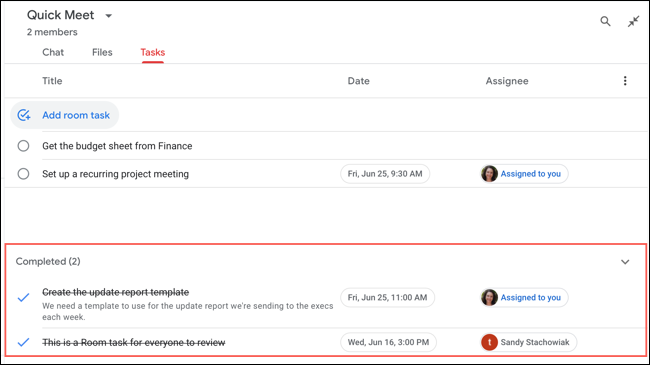
Esteja você apenas começando a usar o Bate-papo do Google ou ainda o esteja considerando como uma opção de comunicação para sua empresa, o recurso de tarefas pode ser exatamente o que você e sua equipe precisam para realizar as tarefas. E lembre-se de que você também pode marcar reuniões diretamente no Bate-papo do Google !